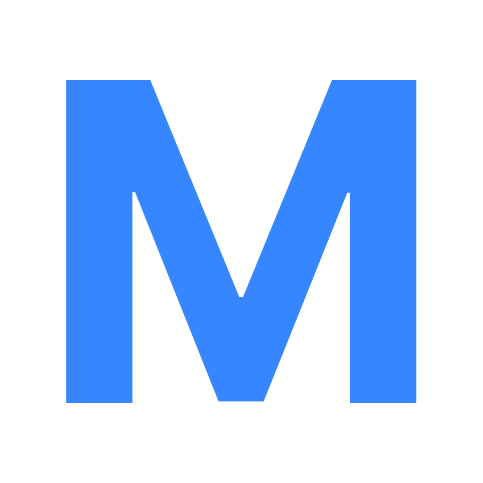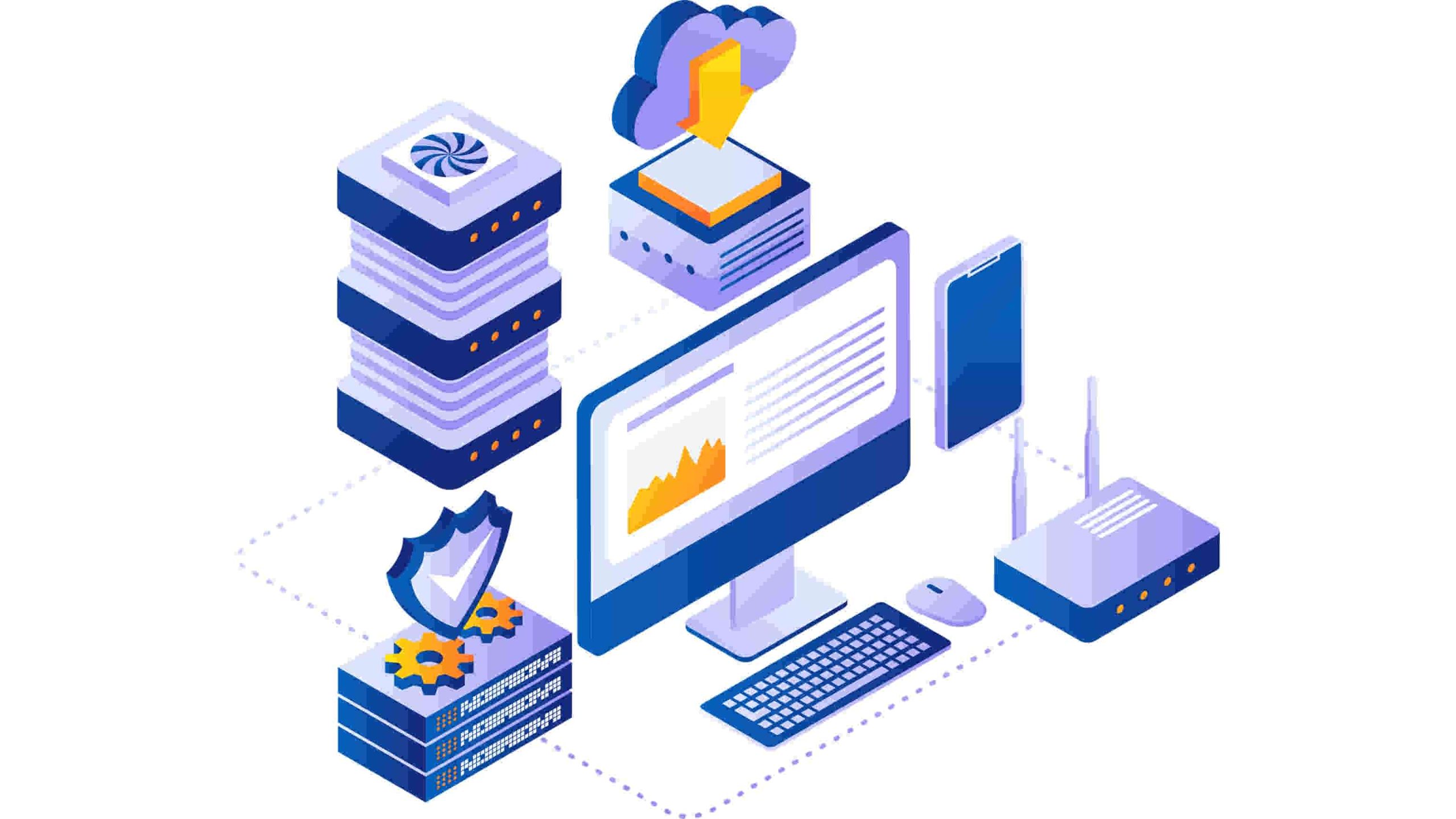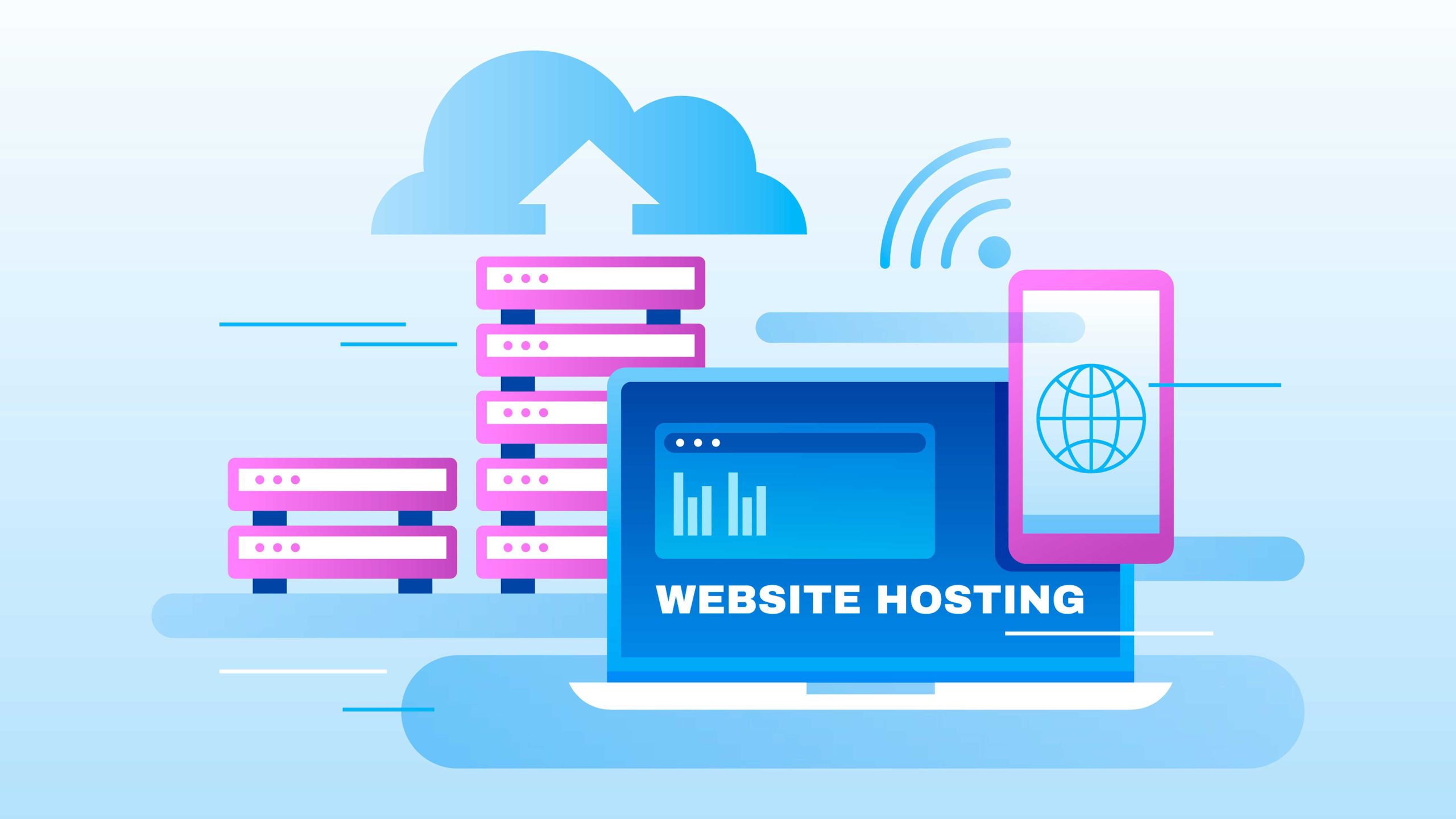دنیای وب پر از ابزارها و فناوریهایی است که مدیریت یک وبسایت را سادهتر و کارآمدتر میکنند. یکی از این ابزارهای کلیدی، کنترل پنل میزبانی وب است. در میان گزینههای متنوع موجود، DirectAdmin به عنوان یک کنترل پنل قدرتمند، سبک و کاربرپسند، جایگاه ویژهای پیدا کرده است. اگر به تازگی وارد دنیای مدیریت وبسایت شدهاید یا به دنبال یک راهنمای کامل برای استفاده بهینه از دایرکت ادمین هستید، این مقاله برای شما نوشته شده است. در این راهنمای جامع، قدم به قدم با تمام بخشهای مهم DirectAdmin آشنا خواهید شد و یاد میگیرید چگونه وبسایت خود را به صورت حرفهای مدیریت کنید.
DirectAdmin چیست؟
DirectAdmin یک نرمافزار کنترل پنل میزبانی وب گرافیکی است که به مدیران سرور و صاحبان وبسایتها امکان میدهد تا به راحتی جنبههای مختلف سرور و حسابهای هاستینگ خود را مدیریت کنند. این پنل به دلیل سرعت بالا، پایداری، رابط کاربری ساده و نیاز به منابع سرور کمتر نسبت به برخی رقبای خود مانند cPanel، محبوبیت زیادی کسب کرده است.
چرا DirectAdmin؟
انتخاب دایرکت ادمین مزایای متعددی به همراه دارد:
- سرعت و کارایی: به دلیل سبک بودن، DirectAdmin معمولاً سریعتر از سایر کنترل پنلها بارگذاری و اجرا میشود.
- رابط کاربری ساده: حتی کاربران مبتدی نیز میتوانند به سرعت با محیط کاربری آن ارتباط برقرار کنند.
- پایداری: این پنل به دلیل پایداری بالا و بروز خطاهای کمتر شناخته شده است.
- هزینه مناسب: اغلب شرکتهای هاستینگ، سرویسهای مبتنی بر DirectAdmin را با قیمت رقابتیتری ارائه میدهند.
- امنیت: با ارائه ابزارهای امنیتی مناسب، به حفظ امنیت وبسایت شما کمک میکند.
این راهنما برای مدیران وبسایتها، توسعهدهندگان وب، وبلاگنویسان و هر کسی که با یک هاست مبتنی بر DirectAdmin سروکار دارد، مفید خواهد بود و تلاش میکند تا از مقدماتیترین مباحث تا نکات کاربردیتر را پوشش دهد.
بخش اول: ورود به دنیای DirectAdmin و آشنایی با محیط کاربری
اولین قدم برای مدیریت هاست، ورود به پنل DirectAdmin است. این فرآیند بسیار ساده است.
نحوه دسترسی و ورود به پنل DirectAdmin
معمولاً شرکت هاستینگ پس از خرید سرویس، اطلاعات ورود به دایرکت ادمین را برای شما ارسال میکند. این اطلاعات شامل آدرس ورود، نام کاربری و رمز عبور است.
- آدرسهای رایج برای ورود:
yourdomain.com:2222(به جایyourdomain.comنام دامنه خود را وارد کنید)serverip:2222(به جایserveripآدرس IP سرور هاست خود را وارد کنید)
- پس از وارد کردن آدرس در مرورگر، صفحهای مشابه تصویر زیر (یا با پوستهای دیگر) مشاهده خواهید کرد که از شما نام کاربری و رمز عبور را درخواست میکند. اطلاعات دریافتی را وارد کرده و روی دکمه “Login” یا “ورود” کلیک کنید.
آشنایی با داشبورد اصلی DirectAdmin
پس از ورود موفق، داشبورد اصلی DirectAdmin به شما نمایش داده میشود. این داشبورد معمولاً به سه بخش اصلی تقسیم میشود (نام این بخشها ممکن است بسته به پوسته و زبان پنل کمی متفاوت باشد):
- Your Account / حساب شما: شامل ابزارهایی برای مدیریت دامنه، سابدامین، فایلها، بکاپها، آمار و تنظیمات حساب کاربری.
- E-Mail Management / مدیریت ایمیل: برای ایجاد و مدیریت اکانتهای ایمیل، فورواردرها، پاسخگوهای خودکار و فیلترهای اسپم.
- Advanced Features / امکانات پیشرفته: شامل ابزارهایی مانند مدیریت DNS، گواهی SSL، Cron Jobs، پایگاه داده MySQL و محافظت از دایرکتوریها.
در بالای صفحه یا در ستون کناری (بسته به پوسته) معمولاً اطلاعات کلی حساب شما مانند میزان فضای دیسک مصرفی، پهنای باند استفاده شده، تعداد دیتابیسها و اکانتهای ایمیل نمایش داده میشود.
تغییر پوسته (Skin) و زبان پنل
بسیاری از نسخههای DirectAdmin امکان تغییر پوسته و زبان را به کاربر میدهند. برای این کار، معمولاً در بخش تنظیمات حساب کاربری یا با کلیک روی نام کاربری خود، گزینهای مانند “Skin Options” یا “Language” پیدا خواهید کرد. این امکان به شما کمک میکند تا محیط پنل را مطابق با سلیقه و راحتی خود شخصیسازی کنید.
اهمیت خروج امن از پنل
همیشه پس از اتمام کار با DirectAdmin، از طریق دکمه “Logout” یا “خروج” از حساب کاربری خود خارج شوید. این کار به خصوص در کامپیوترهای عمومی یا اشتراکی برای حفظ امنیت حساب شما بسیار مهم است.
بخش دوم: مدیریت حساب کاربری و فایلهای وبسایت
قلب تپنده هر وبسایتی، فایلهای آن هستند. DirectAdmin ابزارهای قدرتمندی برای مدیریت این فایلها و همچنین حساب کاربری شما ارائه میدهد.
مدیریت فایلها (File Manager)
بخش “File Manager” یا “مدیریت فایلها” یکی از پرکاربردترین قسمتهای دایرکت ادمین است. از طریق این بخش میتوانید به تمامی فایلها و پوشههای موجود در هاست خود دسترسی داشته باشید.
- رابط کاربری مدیریت فایل: معمولاً شامل یک نوار ابزار در بالا، یک نمایش درختی از پوشهها در یک ستون (معمولاً ستون چپ) و لیست فایلها و پوشههای داخل مسیر فعلی در بخش اصلی است. پوشه
public_htmlمحل قرارگیری فایلهای اصلی وبسایت شماست که از طریق اینترنت قابل مشاهده هستند. - عملیات اصلی روی فایلها و پوشهها:
- ایجاد فایل و پوشه جدید (New Folder, New File): به راحتی میتوانید ساختارهای پوشهبندی مورد نیاز خود را ایجاد کرده یا فایلهای جدید (مثلاً
robots.txtیا.htaccess) بسازید. - آپلود فایل (Upload files to current directory): با کلیک بر روی این گزینه، میتوانید فایلها را مستقیماً از کامپیوتر خود به مسیر فعلی در هاست آپلود کنید. امکان آپلود چندین فایل به صورت همزمان نیز معمولاً وجود دارد.
- دانلود فایل (Download): با انتخاب یک فایل و کلیک بر روی گزینه دانلود، میتوانید آن را روی کامپیوتر خود ذخیره کنید.
- کپی (Copy)، انتقال (Move/Add to Clipboard & Move Clipboard Files here)، تغییر نام (Rename) و حذف (Delete): این عملیات استاندارد برای مدیریت فایلها و پوشهها به سادگی قابل انجام هستند.
- ویرایش فایل (Edit File): دایرکت ادمین یک ویرایشگر متن آنلاین ساده دارد که به شما اجازه میدهد فایلهای متنی مانند HTML، CSS، PHP و حتی
.htaccessرا مستقیماً در مرورگر ویرایش کنید. - فشردهسازی (Compress) و استخراج (Extract): میتوانید چندین فایل و پوشه را انتخاب کرده و آنها را به صورت یک فایل فشرده (معمولاً ZIP یا TAR.GZ) درآورید. همچنین میتوانید فایلهای فشرده آپلود شده را مستقیماً در هاست استخراج کنید.
- تغییر سطح دسترسی (Set Permissions / CHMOD): هر فایل و پوشه در سیستمهای لینوکسی دارای سطوح دسترسی مشخصی است (خواندن، نوشتن، اجرا برای مالک، گروه و دیگران). این سطوح دسترسی برای امنیت و عملکرد صحیح اسکریپتها (مانند اسکریپتهای PHP) بسیار مهم هستند. معمولاً برای فایلها سطح دسترسی
644و برای پوشهها755توصیه میشود.
- ایجاد فایل و پوشه جدید (New Folder, New File): به راحتی میتوانید ساختارهای پوشهبندی مورد نیاز خود را ایجاد کرده یا فایلهای جدید (مثلاً
مدیریت اکانتهای FTP
FTP (File Transfer Protocol) یک پروتکل استاندارد برای انتقال فایل بین کامپیوتر شما و سرور هاست است.
- FTP چیست و چه کاربردی دارد؟ با استفاده از نرمافزارهای FTP مانند FileZilla یا Cyberduck، میتوانید به راحتی حجم زیادی از فایلها را آپلود یا دانلود کنید و ساختار پوشهها را مدیریت نمایید.
- ایجاد اکانت FTP جدید (FTP Management -> Create FTP Account): شما میتوانید علاوه بر اکانت FTP اصلی، اکانتهای FTP دیگری با دسترسی محدود به یک پوشه خاص ایجاد کنید. این قابلیت برای دادن دسترسی به توسعهدهندگان یا همکاران بدون به اشتراک گذاشتن اطلاعات ورود اصلی شما بسیار مفید است.
- مشاهده و مدیریت اکانتهای FTP موجود: لیست اکانتهای ایجاد شده، تغییر رمز عبور یا حذف آنها از این بخش امکانپذیر است.
- نکات امنیتی در استفاده از FTP: همیشه از رمزهای عبور قوی استفاده کنید و در صورت امکان از FTPS (FTP Secure) یا SFTP برای انتقال امن فایلها بهره ببرید.
تهیه و بازیابی نسخه پشتیبان (Backups / Create/Restore Backups)
تهیه نسخه پشتیبان (بکاپ) از اطلاعات وبسایت، یکی از حیاتیترین اقداماتی است که باید به طور منظم انجام دهید.
- اهمیت بکاپ: در صورت بروز مشکلاتی مانند حملات هکری، خطاهای انسانی، یا مشکلات سختافزاری سرور، بکاپ تنها راه نجات وبسایت شما خواهد بود.
- ایجاد نسخه پشتیبان (Create Backup): دایرکت ادمین به شما امکان میدهد تا از بخشهای مختلف وبسایت خود مانند فایلهای وبسایت (
public_html)، پایگاههای داده، تنظیمات ایمیل و اکانتهای FTP نسخه پشتیبان تهیه کنید. میتوانید انتخاب کنید که از کدام بخشها بکاپ گرفته شود. - دانلود فایل پشتیبان: پس از ایجاد بکاپ، معمولاً یک لینک برای دانلود فایل پشتیبان (اغلب با فرمت
.tar.gz) در اختیار شما قرار میگیرد. این فایل را در یک مکان امن (مانند کامپیوتر شخصی یا فضای ذخیرهسازی ابری) نگهداری کنید. - بازیابی وبسایت (Restore Backup): در صورت نیاز، میتوانید از طریق همین بخش و با آپلود فایل بکاپ، وبسایت خود را به وضعیت قبلی بازگردانید.
- تنظیم بکاپگیری خودکار (Scheduled Backups): برخی از سرویسدهندگان هاست، امکان تنظیم بکاپگیری خودکار روزانه، هفتگی یا ماهانه را از طریق DirectAdmin فراهم میکنند. اگر این گزینه فعال است، حتماً از آن استفاده کنید.
بخش سوم: مدیریت دامنهها و DNS
دامنه، آدرس وبسایت شما در اینترنت است. DirectAdmin امکانات کاملی برای مدیریت دامنهها و تنظیمات مرتبط با DNS (Domain Name System) ارائه میدهد.
مدیریت دامنهها (Domain Setup / Domain Management)
در این بخش میتوانید دامنههای مختلفی را به هاست خود اضافه و مدیریت کنید.
- افزودن دامنه جدید (Addon Domain / Add Another Domain): اگر هاست شما از چند دامنه پشتیبانی میکند، میتوانید از این طریق یک دامنه کاملاً جدید را به هاست خود اضافه کنید و یک وبسایت مجزا روی آن راهاندازی نمایید. DirectAdmin به طور خودکار پوشه مربوط به این دامنه را در مسیر
domains/newdomain.com/public_htmlایجاد میکند. - پارک دامنه (Parked Domain / Domain Pointers): اگر چندین نام دامنه دارید و میخواهید همگی به یک وبسایت (دامنه اصلی شما) اشاره کنند، میتوانید از این قابلیت استفاده کنید. به عنوان مثال، اگر
yourdomain.comدامنه اصلی شماست، میتوانیدyourdomain.netوyourdomain.orgرا روی آن پارک کنید. - سابدامین (Subdomains / Subdomain Management): سابدامینها پیشوندهایی هستند که به نام دامنه اصلی شما اضافه میشوند و به شما امکان میدهند بخشهای مجزایی از وبسایت خود را ایجاد کنید (مثلاً
blog.yourdomain.comیاshop.yourdomain.com). ایجاد سابدامین در DirectAdmin بسیار ساده است و برای هر سابدامین یک پوشه مجزا درpublic_htmlایجاد میشود. - مدیریت و حذف دامنههای اضافه شده: از طریق این بخش میتوانید لیست دامنهها و سابدامینهای خود را مشاهده، تنظیمات آنها را تغییر داده یا آنها را حذف کنید.
مدیریت رکوردهای DNS (DNS Management)
DNS سیستمی است که نام دامنه قابل فهم برای انسان (مانند www.google.com) را به آدرس IP قابل فهم برای کامپیوتر (مانند 172.217.160.142) ترجمه میکند. تغییرات در رکوردهای DNS معمولاً نیاز به دانش فنی دارد و باید با دقت انجام شود.
- معرفی و نحوه ویرایش رکوردهای رایج DNS:
- رکورد A (Address Record): این رکورد نام دامنه یا سابدامین را به یک آدرس IP نسخه 4 (IPv4) متصل میکند. این اصلیترین رکورد برای نمایش وبسایت شماست.
- رکورد AAAA (IPv6 Address Record): مشابه رکورد A است اما برای اتصال نام دامنه به آدرس IP نسخه 6 (IPv6) استفاده میشود.
- رکورد CNAME (Canonical Name Record): یک نام مستعار برای یک دامنه دیگر ایجاد میکند. به عنوان مثال، میتوانید
www.yourdomain.comرا به عنوان CNAME بهyourdomain.comتعریف کنید. - رکورد MX (Mail Exchange Record): سرورهای ایمیلی که مسئول دریافت ایمیلهای دامنه شما هستند را مشخص میکند. اگر از سرویس ایمیل هاست خود استفاده میکنید، این رکوردها معمولاً به صورت خودکار تنظیم میشوند. اما اگر از سرویس ایمیل دیگری مانند Google Workspace یا Zoho Mail استفاده میکنید، باید رکوردهای MX مربوط به آنها را در اینجا وارد کنید.
- رکورد TXT (Text Record): برای ذخیره اطلاعات متنی مختلف درباره دامنه استفاده میشود. کاربردهای رایج آن شامل تأیید مالکیت دامنه برای سرویسهایی مانند Google Search Console، و همچنین تنظیم رکوردهای SPF (Sender Policy Framework) و DKIM (DomainKeys Identified Mail) برای بهبود اعتبار ایمیلهای ارسالی و جلوگیری از اسپم شدن آنها است.
- رکورد NS (Name Server Record): نیمسرورهای مسئول دامنه شما را مشخص میکند. این رکوردها معمولاً توسط شرکت هاستینگ شما تنظیم میشوند و نباید بدون دلیل موجه تغییر داده شوند.
- نکات مهم هنگام تغییر رکوردهای DNS: پس از ایجاد یا تغییر هر رکورد DNS، ممکن است مدتی (از چند دقیقه تا ۷۲ ساعت) طول بکشد تا این تغییرات در سراسر اینترنت منتشر شوند (این فرآیند DNS Propagation نامیده میشود). در این مدت، ممکن است کاربران مختلف، وبسایت یا ایمیل شما را با تنظیمات قدیم یا جدید مشاهده کنند.
بخش چهارم: مدیریت ایمیلها در DirectAdmin
داشتن آدرس ایمیل با نام دامنه شخصی (مانند info@yourdomain.com) به کسبوکار شما اعتبار میبخشد. DirectAdmin ابزارهای کاملی برای مدیریت ایمیلها ارائه میدهد.
ایجاد و مدیریت اکانتهای ایمیل (Email Accounts)
- ساخت آدرس ایمیل جدید (Create Mail Account): به سادگی میتوانید با وارد کردن نام کاربری مورد نظر (بخش قبل از @)، انتخاب دامنه، تعیین رمز عبور قوی و مشخص کردن حجم مجاز برای صندوق پستی (Quota)، یک اکانت ایمیل جدید ایجاد کنید.
- مدیریت اکانتهای موجود: لیست تمام اکانتهای ایمیل ایجاد شده در این بخش قابل مشاهده است. میتوانید رمز عبور آنها را تغییر دهید، حجم صندوق پستی را ویرایش کنید، یا اکانتها را به طور کامل حذف (Delete) یا تعلیق (Suspend) نمایید.
دسترسی به وبمیل (Webmail)
وبمیل به شما امکان میدهد تا از طریق مرورگر وب و بدون نیاز به نرمافزار خاصی به ایمیلهای خود دسترسی داشته باشید.
- ابزارهای وبمیل رایج: DirectAdmin معمولاً با یک یا چند نرمافزار وبمیل مانند RoundCube، SquirrelMail یا Horde ارائه میشود. RoundCube به دلیل رابط کاربری مدرن و امکانات خوب، محبوبیت بیشتری دارد.
- نحوه ورود به وبمیل: میتوانید از طریق لینک “Webmail” در داشبورد اصلی DirectAdmin یا با وارد کردن آدرسهایی مانند
yourdomain.com/webmailیاyourdomain.com/roundcube(بسته به تنظیمات سرور) وارد وبمیل شوید. نام کاربری همان آدرس ایمیل کامل (مثلاًuser@yourdomain.com) و رمز عبور همان رمزی است که هنگام ایجاد اکانت تعریف کردهاید.
تنظیمات پیشرفته ایمیل
- ایمیل فورواردر (Forwarders / Create Forwarder): با استفاده از فورواردر، میتوانید تنظیم کنید که یک کپی از تمام ایمیلهای دریافتی یک اکانت خاص (مثلاً
info@yourdomain.com) به صورت خودکار به یک یا چند آدرس ایمیل دیگر (مثلاً ایمیل شخصی شما در Gmail) ارسال شود. - پاسخگوی خودکار (Autoresponders / Create Autoresponder): اگر برای مدتی (مثلاً در تعطیلات) به ایمیل خود دسترسی ندارید، میتوانید یک پاسخگوی خودکار تنظیم کنید تا به هر ایمیل دریافتی، یک پیام از پیش تعریف شده ارسال کند.
- فیلترهای ایمیل (Email Filters / Spam Filters):
- SpamAssassin: دایرکت ادمین معمولاً از ابزار قدرتمند SpamAssassin برای شناسایی و فیلتر کردن ایمیلهای هرزنامه (اسپم) استفاده میکند. میتوانید این قابلیت را فعال کرده و تنظیمات آن را برای تعیین سطح حساسیت و نحوه برخورد با ایمیلهای اسپم (مثلاً انتقال به پوشه Spam یا حذف خودکار) مشخص کنید.
- فیلترهای سفارشی (User-Level Filtering): میتوانید قوانین دلخواهی برای مدیریت ایمیلهای دریافتی ایجاد کنید. به عنوان مثال، ایمیلهایی که از یک فرستنده خاص یا با یک موضوع خاص هستند را به یک پوشه مشخص منتقل کنید یا به طور خودکار حذف نمایید.
- لیستهای پستی (Mailing Lists): (در صورت فعال بودن این قابلیت توسط مدیر سرور) میتوانید لیستهای ایمیلی برای ارسال پیام به گروهی از کاربران ایجاد و مدیریت کنید. این قابلیت برای ارسال خبرنامه یا اطلاعیهها به مشتریان مفید است.
- MX Records و اعتبارسنجی ایمیل (SPF، DKIM، DMARC): همانطور که در بخش DNS اشاره شد، تنظیم صحیح رکوردهای MX برای دریافت ایمیلها ضروری است. علاوه بر این، برای اینکه ایمیلهای ارسالی شما توسط سرورهای دیگر به عنوان اسپم شناسایی نشوند، باید رکوردهای SPF، DKIM و DMARC را در تنظیمات DNS دامنه خود به درستی پیکربندی کنید. DirectAdmin معمولاً ابزارهایی برای کمک به ایجاد یا نمایش مقادیر صحیح این رکوردها ارائه میدهد.
بخش پنجم: کار با پایگاه داده (Databases)
بسیاری از وبسایتهای مدرن، به خصوص آنهایی که با سیستمهای مدیریت محتوا (CMS) مانند وردپرس، جوملا یا دروپال ساخته شدهاند، برای ذخیره اطلاعات خود از پایگاه داده استفاده میکنند. DirectAdmin مدیریت پایگاههای داده MySQL (یا MariaDB که یک شاخه سازگار از MySQL است) را بسیار ساده کرده است.
MySQL/MariaDB Databases (MySQL Management)
- مقدمهای بر پایگاه داده: پایگاه داده محلی است که اطلاعات وبسایت شما مانند نوشتهها، برگهها، اطلاعات کاربران، محصولات فروشگاه و … در آن به صورت ساختاریافته ذخیره میشود.
- ایجاد پایگاه داده جدید (Create New Database):
- نام پایگاه داده (Database Name): یک نام برای پایگاه داده خود انتخاب کنید. DirectAdmin معمولاً یک پیشوند (نام کاربری هاست شما) به این نام اضافه میکند (مثلاً
username_dbname). - کاربر پایگاه داده (Database User): همزمان با ایجاد پایگاه داده یا به صورت جداگانه، باید یک کاربر برای دسترسی به آن ایجاد کنید. برای این کاربر نیز یک نام کاربری (مثلاً
username_dbuser) و یک رمز عبور بسیار قوی انتخاب کنید. - اتصال کاربر به پایگاه داده و تعیین سطوح دسترسی: پس از ایجاد کاربر، باید آن را به پایگاه داده مورد نظر متصل کرده و سطوح دسترسی لازم (مانند خواندن، نوشتن، ایجاد جداول و …) را به او بدهید. معمولاً برای کاربران CMS، تمام دسترسیها (All Privileges) داده میشود.
- نام پایگاه داده (Database Name): یک نام برای پایگاه داده خود انتخاب کنید. DirectAdmin معمولاً یک پیشوند (نام کاربری هاست شما) به این نام اضافه میکند (مثلاً
- مشاهده لیست پایگاه دادهها و کاربران موجود: در این بخش میتوانید لیست تمام پایگاههای داده و کاربران مرتبط با آنها را مشاهده، رمز عبور کاربران را تغییر داده یا پایگاه داده و کاربران را حذف کنید.
دسترسی به phpMyAdmin
phpMyAdmin یک ابزار تحت وب بسیار محبوب و قدرتمند برای مدیریت گرافیکی پایگاه دادههای MySQL/MariaDB است.
- معرفی phpMyAdmin: با استفاده از phpMyAdmin میتوانید جداول پایگاه داده را مشاهده و ویرایش کنید، دادهها را وارد (Import) یا خارج (Export) نمایید، کوئریهای SQL را مستقیماً اجرا کنید و بسیاری از عملیات مدیریتی دیگر را انجام دهید.
- نحوه ورود به phpMyAdmin: معمولاً یک لینک مستقیم به phpMyAdmin در بخش “MySQL Management” یا “Advanced Features” در DirectAdmin وجود دارد. با کلیک بر روی آن، به طور خودکار وارد محیط phpMyAdmin خواهید شد.
- مروری بر قابلیتهای اصلی phpMyAdmin: پس از ورود، لیست پایگاه دادههای شما در ستون سمت چپ نمایش داده میشود. با انتخاب یک پایگاه داده، میتوانید جداول آن را مشاهده کنید و عملیات مختلفی مانند جستجو، درج، ویرایش و حذف رکوردها، بهینهسازی جداول و تهیه نسخه پشتیبان از پایگاه داده را انجام دهید. هنگام کار با phpMyAdmin بسیار مراقب باشید، زیرا تغییرات اشتباه میتواند منجر به از کار افتادن وبسایت شما شود.
بخش ششم: ابزارها و تنظیمات پیشرفته
DirectAdmin علاوه بر امکانات اصلی، مجموعهای از ابزارهای پیشرفته را برای مدیریت بهتر و امنتر وبسایت شما ارائه میدهد.
- گواهی SSL/TLS (SSL Certificates)
- اهمیت SSL: گواهی SSL ارتباط بین مرورگر کاربر و سرور وبسایت شما را رمزگذاری میکند (پروتکل HTTPS) که برای امنیت اطلاعات کاربران (مانند فرمهای ورود و پرداخت) و همچنین بهبود رتبه سئو وبسایت شما ضروری است.
- نصب و فعالسازی گواهی SSL رایگان Let’s Encrypt: بسیاری از شرکتهای هاستینگ که از DirectAdmin استفاده میکنند، امکان نصب خودکار و رایگان گواهی SSL از طریق Let’s Encrypt را فراهم کردهاند. این گزینه معمولاً در بخش “SSL Certificates” یا “Advanced Features” یافت میشود و با چند کلیک ساده میتوانید SSL را برای دامنهها و سابدامینهای خود فعال کنید.
- مدیریت گواهیهای SSL نصب شده: میتوانید وضعیت گواهیهای نصب شده را مشاهده، آنها را تمدید (معمولاً به صورت خودکار انجام میشود) یا حذف کنید.
- Cron Jobs (زمانبندی وظایف)
- Cron Job چیست و چه کاربردهایی دارد؟ Cron یک ابزار زمانبندی در سیستمهای لینوکسی است که به شما امکان میدهد دستورات یا اسکریپتهای خاصی را در زمانهای از پیش تعیین شده (مثلاً هر شب ساعت ۲ بامداد) به صورت خودکار اجرا کنید. کاربردهای رایج آن شامل اجرای اسکریپتهای پشتیبانگیری خودکار، ارسال ایمیلهای دورهای، بروزرسانی خودکار برخی بخشهای سایت یا پاکسازی فایلهای موقت است.
- نحوه ایجاد یک Cron Job جدید: در بخش “Cronjobs” میتوانید با مشخص کردن دقیقه، ساعت، روز، ماه و روز هفته، و همچنین دستور یا مسیر اسکریپت مورد نظر، یک وظیفه زمانبندی شده جدید ایجاد کنید.
- آمار وبسایت (Site Statistics / Webalizer Stats / AWStats)
- معرفی ابزارهای آماری: دایرکت ادمین معمولاً ابزارهایی مانند AWStats یا Webalizer را برای نمایش آمار بازدیدکنندگان وبسایت شما ارائه میدهد.
- نحوه مشاهده آمار: با کلیک بر روی لینک مربوطه، میتوانید گزارشهای دقیقی از تعداد بازدیدکنندگان، بازدید صفحات، صفحات پربازدید، کلمات کلیدی جستجو شده (اگرچه این بخش با تغییرات گوگل کمتر دقیق است)، منابع ترافیک (سایتهای ارجاعدهنده)، کشورهای بازدیدکننده و نوع مرورگر و سیستمعامل آنها مشاهده کنید. این اطلاعات برای درک رفتار کاربران و بهینهسازی محتوای وبسایت شما بسیار مفید است.
- محافظت از پوشهها با رمز عبور (Password Protected Directories)
- اگر میخواهید دسترسی به برخی از پوشههای خاص وبسایت خود را محدود کنید (مثلاً یک بخش مدیریت یا یک دایرکتوری حاوی فایلهای محرمانه)، میتوانید از این قابلیت برای ایجاد یک لایه امنیتی با استفاده از نام کاربری و رمز عبور استفاده کنید. هر کاربری که بخواهد به این پوشهها دسترسی پیدا کند، باید ابتدا این اطلاعات را وارد نماید.
- مدیریت خطاهای سفارشی (Custom Error Pages)
- به جای نمایش صفحات خطای پیشفرض و نهچندان زیبای سرور (مانند خطای 404 – صفحه پیدا نشد، یا 403 – دسترسی ممنوع)، میتوانید صفحات خطای سفارشی با طراحی و پیام دلخواه خود ایجاد کنید. این کار به بهبود تجربه کاربری و حفظ ظاهر حرفهای وبسایت شما کمک میکند.
بخش هفتم: نکات امنیتی و بهینهسازی در DirectAdmin
امنیت و عملکرد بهینه وبسایت، دغدغه همیشگی مدیران وب است. در کنار ابزارهای ارائه شده در DirectAdmin، رعایت برخی نکات میتواند به شما کمک شایانی کند:
- استفاده از رمزهای عبور قوی: برای ورود به پنل DirectAdmin، اکانتهای FTP، ایمیلها و به خصوص پایگاه داده، از رمزهای عبور طولانی، پیچیده (شامل حروف بزرگ و کوچک، اعداد و نمادها) و غیرقابل حدس استفاده کنید.
- بهروز نگه داشتن اسکریپتها و CMSها: اگر از سیستمهای مدیریت محتوا مانند وردپرس، جوملا، یا هر اسکریپت دیگری استفاده میکنید، همیشه آنها و افزونهها و قالبهایشان را به آخرین نسخه بهروزرسانی کنید تا از آسیبپذیریهای امنیتی شناخته شده در امان بمانید.
- بررسی منظم مصرف منابع: به طور دورهای میزان مصرف فضای دیسک و پهنای باند خود را از طریق داشبورد DirectAdmin بررسی کنید تا از حد مجاز فراتر نروید و در صورت نیاز، سرویس خود را ارتقا دهید.
- محدود کردن دسترسیهای غیرضروری: فقط به افرادی که واقعاً نیاز دارند، دسترسی FTP یا دسترسی به بخشهای خاصی از پنل را بدهید. اکانتهای FTP بلااستفاده را حذف کنید.
- توجه به هشدارهای امنیتی پنل: برخی از ماژولهای امنیتی در DirectAdmin ممکن است هشدارهایی در مورد فعالیتهای مشکوک یا تنظیمات ناامن ارائه دهند. به این هشدارها توجه کنید.
- استفاده از SSL: همانطور که گفته شد، فعالسازی SSL برای تمامی دامنهها و سابدامینها یک ضرورت امنیتی است.
- بکاپ منظم: اهمیت بکاپ را هرگز دستکم نگیرید. حتی اگر هاستینگ شما بکاپ خودکار تهیه میکند، داشتن بکاپهای شخصی نیز توصیه میشود.
نتیجهگیری
DirectAdmin یک کنترل پنل میزبانی وب قدرتمند، سریع و کاربرپسند است که ابزارهای متنوعی را برای مدیریت جامع وبسایت در اختیار شما قرار میدهد. از مدیریت فایلها و ایمیلها گرفته تا پایگاههای داده و تنظیمات امنیتی، همه چیز به سادگی در دسترس است. با صرف کمی وقت برای یادگیری امکانات مختلف آن که در این راهنمای جامع به آنها اشاره شد، میتوانید با اطمینان و به صورت حرفهای وبسایت خود را کنترل و بهینهسازی کنید. امیدواریم این آموزش کامل دایرکت ادمین برای شما مفید واقع شده باشد. به کاوش در پنل خود ادامه دهید و از امکانات آن برای رشد وبسایتتان بهره ببرید!